Pliki GIF, wszechobecny format krótkich, zapętlonych animacji, szturmem podbiły Internet. Te niewielkie animacje to zabawny i wciągający sposób wyrażania emocji, dzielenia się zabawnymi momentami i dodawania szczypty fantazji do interakcji online. Ale co, jeśli chcesz przenieść swoją grę GIF na wyższy poziom?
Połączenie wielu plików GIF w jedną płynną animację może stworzyć jeszcze bardziej dynamiczną i atrakcyjną wizualnie zawartość. W tym artykule omówiono 5 najlepszych metod (zarówno bezpłatnych, jak i płatnych). dołącz do animowanych GIF-ów.
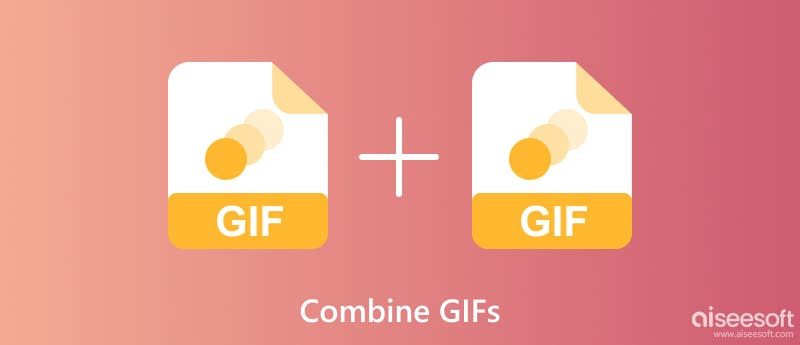
Internet oferuje wiele bezpłatnych narzędzi online, które umożliwiają łatwe łączenie plików GIF. Platformy te są oparte na sieci Web, co oznacza, że nie trzeba pobierać żadnego oprogramowania, co czyni je idealnymi do szybkiej i łatwej edycji plików GIF. Niektóre popularne opcje to Ezgif, GIFMaker.me i GIF Maker.
Ezgif to popularne narzędzie online, które umożliwia łatwe i bezpłatne łączenie plików GIF. Oferuje różne opcje łączenia plików GIF. Otwórz przeglądarkę internetową i przejdź do ezgif.com/combine. Prześlij swoje animowane pliki GIF do tego internetowego narzędzia do łączenia plików GIF. Ezgif obsługuje obecnie przesyłanie do 20 plików mniejszych niż 100 MB.
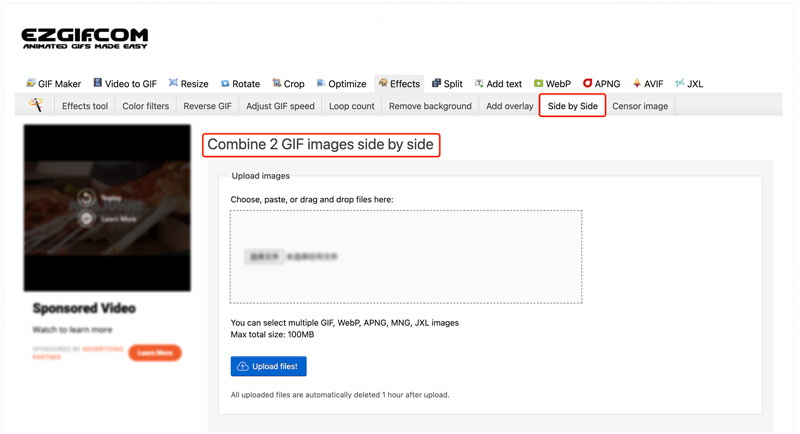
Po przesłaniu pliki GIF pojawią się jako miniatury z numerami wskazującymi ich kolejność. Przeciągnij miniatury, aby ułożyć je w żądanej kolejności, aby uzyskać końcową animację. Domyślnie pliki GIF są łączone poziomo (obok siebie).
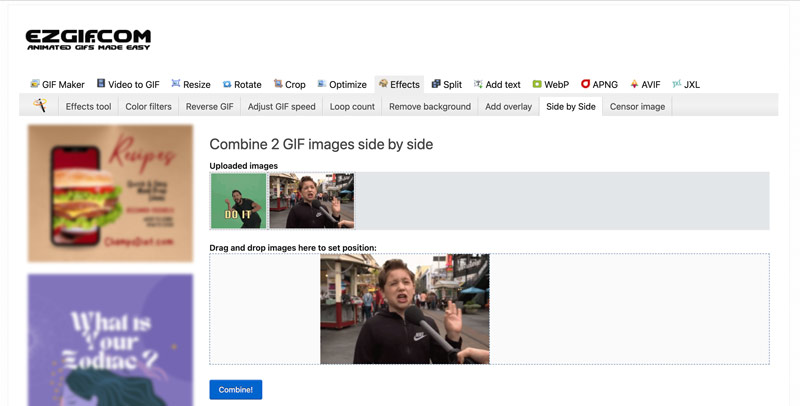
Gdy układ i ustawienia będą już zadowalające, kliknij przycisk Połącz. Ezgif przetworzy Twoje pliki GIF i wygeneruje podgląd połączonej animacji. Następnie kliknij Pobierz, aby zapisać połączony plik GIF na swoim urządzeniu. Możesz także udostępnić GIF bezpośrednio na platformach mediów społecznościowych lub za pomocą linku.
GIFMaker.me to bezpłatne narzędzie internetowe, które ułatwia łączenie plików GIF w jedną spójną animację. Przejdź do oficjalnej strony internetowej w przeglądarce internetowej i kliknij Prześlij obrazy, aby dodać pliki GIF. GIFMaker.me oprócz GIF obsługuje różne formaty obrazów, takie jak JPG, PNG i HEIC. Maksymalny rozmiar pliku GIF wynosi 100 MB, a całkowity limit przesyłania wynosi 300 MB.
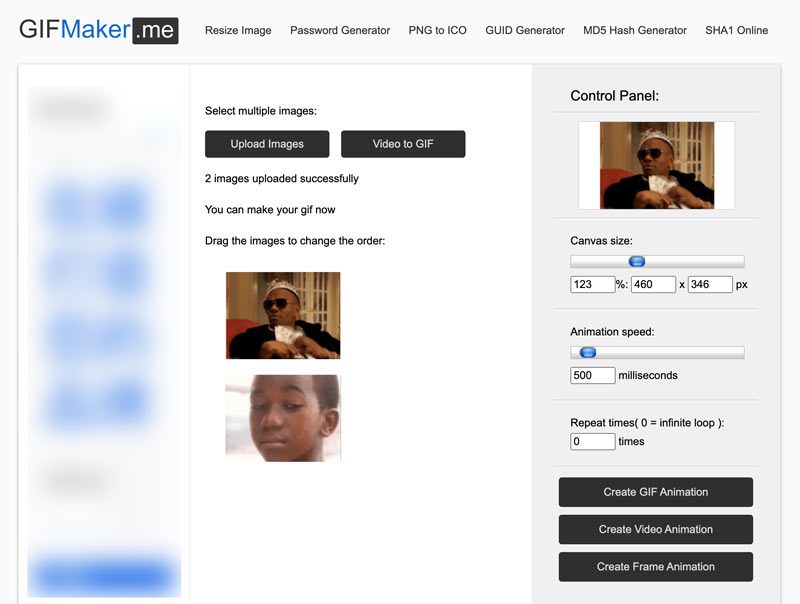
Po przesłaniu możesz wyświetlić podgląd połączonego pliku GIF. Dostosuj rozmiar obszaru roboczego, szybkość animacji i liczbę powtórzeń w zależności od potrzeb. Kliknij przycisk Utwórz animację GIF, aby dołączyć do przesłanych plików GIF.
Chociaż narzędzia online oferują wygodę w zakresie podstawowego łączenia plików GIF, osiągnięcie naprawdę wysokiej jakości wyników często wymaga dedykowanego oprogramowania. Aiseesoft Video Converter Ultimate wyróżnia się jako potężna opcja łączenia animowanych plików GIF przy jednoczesnym zachowaniu ich wierności wizualnej.

Pliki do Pobrania
100% bezpieczeństwa. Bez reklam.
100% bezpieczeństwa. Bez reklam.
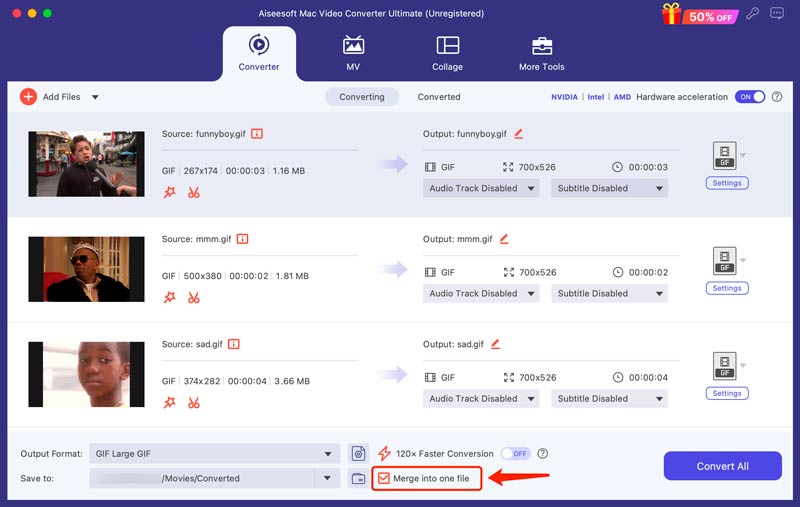
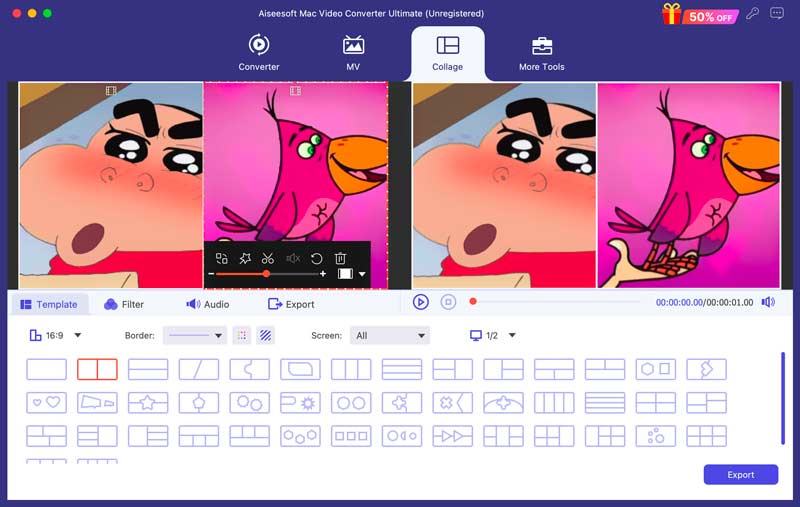
To oprogramowanie do łączenia plików GIF wydaje się być popularnym wyborem dla użytkowników, dla których priorytetem jest wysoka jakość wyników, łatwość obsługi i przetwarzanie wsadowe podczas łączenia animowanych plików GIF. Jednak płatny charakter i ograniczone możliwości edycji w porównaniu do wersji dedykowanej Edytory GIF może zniechęcić niektórych użytkowników.
Chociaż aplikacja Preview na komputerze Mac nie jest specjalnie zaprojektowana do edycji plików GIF, oferuje zaskakująco przydatny sposób łączenia wielu plików GIF w jedną animację.
Znajdź na komputerze Mac pliki GIF, które chcesz scalić, i otwórz pierwszy plik GIF w podglądzie. Z paska menu przejdź do opcji Widok i wybierz Miniatury. Przeciągnij i upuść inne pliki GIF, jeden po drugim, na panel miniatur na pasku bocznym. Każdy upuszczony GIF zostanie wstawiony po aktualnie wybranej miniaturze. Kliknij i przytrzymaj miniaturę na pasku bocznym, a następnie przeciągnij ją w górę lub w dół, aby zmienić jej położenie w sekwencji.
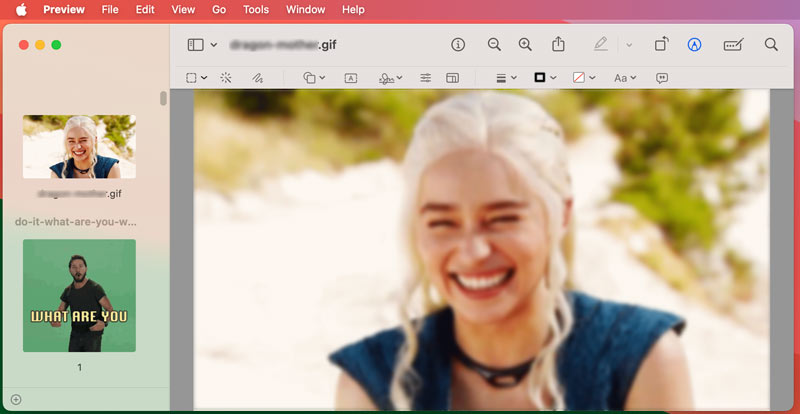
Kliknij przycisk Pokaz slajdów na pasku narzędzi. Pojawi się okno z suwakiem oznaczonym Interwał. Dostosuj suwak do swoich preferencji. Kliknij Plik, a następnie Eksportuj, aby otworzyć okno Eksportu. Ustaw GIF jako format i dostosuj ustawienia, takie jak jakość, opcje pętlii głębię kolorów. Kliknij Eksportuj, aby zapisać scalony plik GIF.
Łączenie dwóch plików GIF za pomocą GIMP zapewnia większą kontrolę i dostosowywanie w porównaniu do prostszych narzędzi online.
Otwórz GIMP, przejdź do menu Plik i wybierz Otwórz jako warstwy. Wybierz pliki GIF i kliknij Otwórz. W panelu Warstwy po prawej stronie kliknij i przeciągnij drugą warstwę GIF nad lub pod pierwszą, w zależności od tego, czy chcesz je umieścić obok siebie, czy ułożyć pionowo.
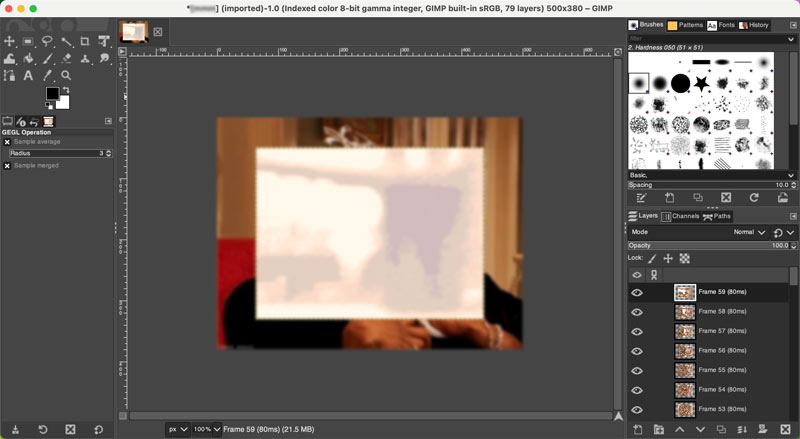
Jeśli pliki GIF mają różne rozmiary, możesz zmienić rozmiar jednego lub obu plików indywidualnie, aby uzyskać płynne połączenie. Mając oba pliki GIF, możesz regulować przezroczystość, dodawać efekty, mieszać warstwy lub, jeśli to konieczne, edytować poszczególne klatki. GIMP oferuje rozbudowane narzędzia do dostrajania animacji.
Przejdź do Plik i wybierz Eksportuj. Wybierz GIF jako format pliku wyjściowego. W oknie Eksportuj GIF dostosuj ustawienia, takie jak opóźnienia klatek, opcje pętli i kolory. Kliknij Eksportuj, aby zapisać połączony plik GIF.
Jak nakładasz GIF-y?
Bezpłatne narzędzia online, takie jak Kapwing i Ezgif, oferują podstawowe funkcje nakładek GIF. Aplikacje mobilne, takie jak GIF Maker - Edytor GIF (Android i iOS), umożliwiają łączenie i nakładanie plików GIF na urządzeniu mobilnym. Niektóre profesjonalne edytory obrazów, takie jak Adobe Photoshop, After Effects i GIMP, oferują również możliwości edycji klatka po klatce. Możesz importować pliki GIF, tworzyć precyzyjne nakładki, a nawet animować poszczególne elementy, aby uzyskać naprawdę wyjątkowe kreacje.
Jaka aplikacja łączy w pionie 2 pliki GIF?
Oto kilka aplikacji, które mogą łączyć 2 pliki GIF w pionie. Jeśli wolisz bezpłatne narzędzie online, spróbuj użyć Ezgif, Kapwing lub GIFMaker.me. Aby połączyć animowane pliki GIF na urządzeniach z systemem Android i iOS, możesz użyć aplikacji GIF Maker - Edytor GIF. Jak wspomniano powyżej, możesz także polegać na oprogramowaniu Aiseesoft i Adobe Photoshop, aby połączyć 2 pliki GIF w pionie.
Jak umieścić wiele plików GIF w jednym obrazie?
Umieszczenie wielu plików GIF w jednym obrazie można osiągnąć różnymi metodami. Możesz użyć wprowadzonego Aiseesoft Konwerter wideo Ultimate aby to zrobić z łatwością.
Wnioski
Eksplorując pięć metod opisanych w tym poście, możesz odblokować potencjał łączenie GIF-ów i tworzenie naprawdę wciągających treści animowanych.

Video Converter Ultimate to doskonały konwerter wideo, edytor i wzmacniacz do konwersji, ulepszania i edycji filmów i muzyki w formatach 1000 i nie tylko.
100% bezpieczeństwa. Bez reklam.
100% bezpieczeństwa. Bez reklam.